Kuidas luua teenuses Google Photos lukustatud kausta
Mida teada
- Lukustatud kaust on ainus sisseehitatud paroolikaitse valik.
- Kasutage rakendust Google Photos. Raamatukogu > Kommunaalteenused > Lukustatud kaust.
- Lukustage ja avage oma sõrmejälje või seadme PIN-koodiga.
Selles artiklis selgitatakse, kuidas Google Photos videoid ja pilte parooliga kaitsta mobiilirakenduse funktsiooni Locked Folder kaudu. See on saadaval Pixel 3 ja uuemate seadmete jaoks.
Kas saate Google'i fotode albumit parooliga kaitsta?
Ei, Google Photos ei paku võimalust fotoalbumite parooliga lukustada. Kuvatakse kõik teie kontole lisatud fotod, olenemata sellest, kas need on albumisse pandud või mitte, otsingu kaudu kättesaadavad teisest rakendusest fotot valides ja on muul juhul teenuse Google Photos sirvimisel vabalt saadaval konto.
Ainus erand on lukustatud kausta funktsiooni kasutamine. See on üks teie seadmesse salvestatud kaust, mis peidab kõik sellesse salvestatud videod või pildid. See on saadaval ainult mobiilirakenduses, kuna see on kohalik funktsioon – midagi, mida sellesse sisestate, ei varundata võrgus ega salvestata mujale.
Albumi importimine ei ole lubatud, kuid võite sellesse parooliga kaitstud kausta teisaldada nii palju fotosid ja videoid, kui soovite, eeldusel, et teil on nende jaoks kohalik salvestusruum.
Kuidas luua teenuses Google Photos lukustatud kausta
Teenuses Google Photos ei ole teie failide peitmiseks tehniliselt lukustatavaid kaustu. Selle asemel on spetsiaalne funktsioon, mida nimetatakse tabavalt lukustatud kaustaks, mis on saadaval jaotises Utiliidid. Google Photos Androidi rakendus, mis täidab sarnast funktsiooni kui fotohoidla rakendus.
See toimib järgmiselt.
Puudutage valikut Raamatukogu vahekaart rakenduse Google Photos allservas ja seejärel valige Kommunaalteenused järgmise ekraani ülaosas.
-
Valige Lukustatud kaust. Kui te seda ei näe, valige Alustama selle asemel ja järgige ekraanil kuvatavaid juhiseid.

-
Sisestage selle avamiseks oma sõrmejälg või PIN-kood.
Lukustatud kausta ja kogu seadme jaoks ei saa eraldi parooli määrata. PIN-koodi või sõrmejälge, mida kasutate kausta avamiseks praegu, kasutatakse ka tulevikus parooliga kaitstud failidele juurdepääsuks. Muutke ekraaniluku parooli kui soovite kasutada lukustatud kausta jaoks teist PIN-koodi.
-
Valige Üksuste teisaldamineja seejärel puudutage fotosid ja/või videoid, mille soovite teisaldada lukustatud kausta.
Sellel lehel olev otsingutööriist töötab samamoodi nagu mujal rakenduses. Saate sirvida inimeste kaupa, leida ainult oma selfisid või ekraanipilte jne.
Vajutage Liiguta kui olete valmis valitud üksusi ümber paigutama, ja seejärel kinnitage viip, valides Liiguta korra veel.
Sinna salvestatud üksuste kaitsmiseks saate rakenduse sulgeda või lukustatud kaustast tagasi minna. Lukustatud fotokaustale edaspidiseks juurdepääsuks korrake lihtsalt ülaltoodud kolme esimest sammu.
Fotode ja videote tagasi teisaldamiseks oma tavapärasele teenuse Google Photos kontole avage lukustatud kaust, valige üksused ja Liiguta. The Kustuta samal ekraanil kuvatav valik eemaldab valiku jäädavalt teie telefonist. Fotode lukustatud kaustast väljaviimine tähendab, et saate neid jagada ja isegi varundage oma Google Photos.
Lukustatud kausta lisatud üksusi ei kuvata Chromecastis ega nutiekraanidel, nagu Nest Hub, kuid pärast parooliga kaitsmist võib nende allikatest kadumiseks kuluda kuni tund.
Kuidas salvestada otse lukustatud kausta
Privaatsete üksuste teisaldamine lukustatud kausta ei ole teie ainus võimalus. Kui te ei soovi riskida, et pilt või video varundatakse teenusesse Google Photos enne, kui teile antakse võimalus see käsitsi välja teisaldada, salvestage see lihtsalt sellesse kausta, kui võtate selle pilt/video.
See on lihtne: enne selle jäädvustamist, mille soovite lukustada, puudutage kaamerarakenduse paremas ülanurgas kaustaikooni ja valige Lukustatud kaust. Kui see on jäädvustatud, läheb see automaatselt parooliga kaitstud alale.
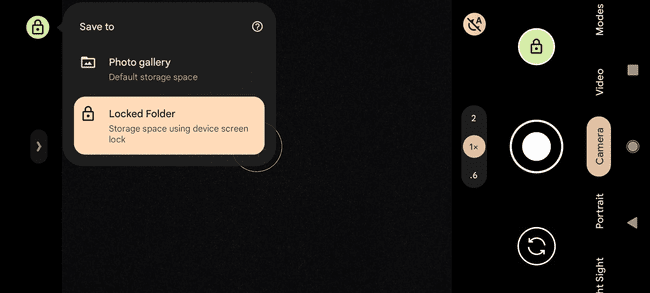
Lukustatud kaustade piirangud
Sellel funktsioonil on mitu piirangut, et tagada teie fotode ja videote privaatsus. Lukustatud kaustas oleva sisu puhul on järgmised funktsioonid keelatud.
- Lisage fotosid albumisse või fotoraamatusse
- Varundage fotod/videod võrgus
- Redigeerige üksusi või tühistage muudatused, mis on tehtud enne üksuse lukustatud kausta teisaldamist
- Jagage teenuses Google Photos või teiste rakendustega
- Teisalda üksused prügikasti (ainus võimalus on jäädav kustutamine)
- Vaadake fotosid või videoid, mida teie seade ei suuda kuvada algvormingus või eraldusvõimes
Pidage meeles alates Lukustatud kausta sisu ei varundata teie Google'i kontole, pole neile teistest telefonidest ja arvutitest juurdepääsetav ning need eemaldatakse, kui lähtestate oma Pixeli tehaseseadetele või kustutate rakenduse Google Photos andmed.
